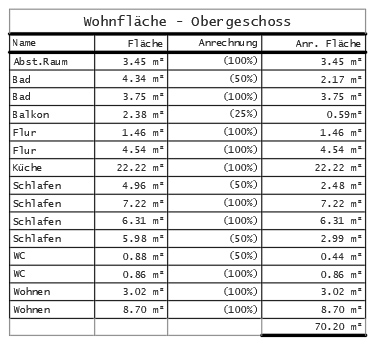FSST: Datentabelle
 Sammlungen von Flächenstempelblöcken - Datentabelle
Sammlungen von Flächenstempelblöcken - Datentabelle
allgemein:Mit einer Datentabelle können die Attributwerte aus den Flächenstempelblöcken spaltenweise aufgelistet werden. Ergänzende Spalten mit freien Werten oder Nummerierungen können hinzugefügt werden.
|
|
|
FSST_01.mp4 |
|
Erstellen einer Datentabelle, Optionen und Einstellungen, speichern in der aktuellen Sammlung. |
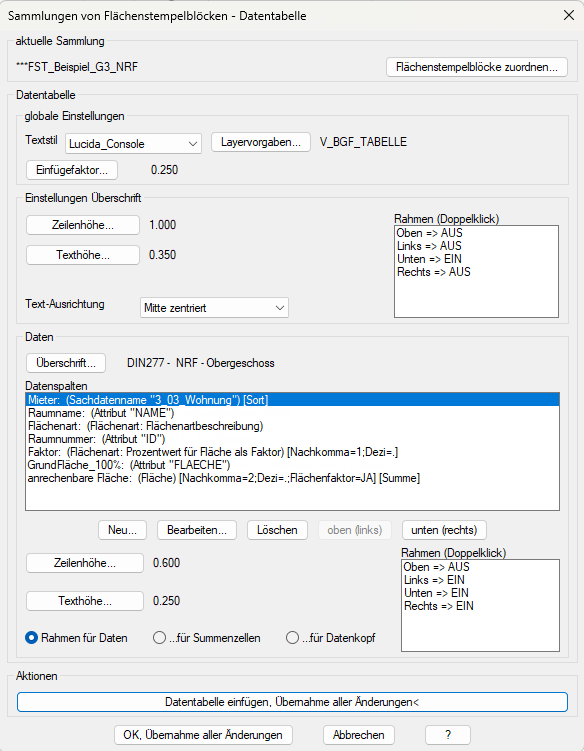
Bereich "aktuelle Sammlung"
Der Name der aktuellen Sammlung wird nachrichtlich angeschrieben, wenn die Sammlung in den Einstellungen geändert worden ist, dann wird der Name mit Sternchen versehen.
Flächenstempelblöcke zuordnen:
Um die Auswahl der Flächenstempelblöcke zu ändern, für die eine Datentabelle erstellt werden soll. Es öffnet sich das Dialogfenster "Zuordnung von Flächenstempelblöcken".
Bereich "Datentabelle"
Bereich "globale Einstellungen"
Textstil:
Es kann ein Textstil ausgewählt werden, der in der aktuellen Zeichnung vorhanden ist. Wenn der ausgewählte Textstil, bei Erstellung der Datentabelle, in der dann aktuellen Zeichnung nicht vorhanden ist, wird er neu erstellt.
Layervorgaben:
Es können die Layervorgaben Name, Linienstärke, Linientyp und Farbe für den Tabellenlayer festgelegt werden. Wenn bei der späteren Erstellung der Flächenstempel-Blöcke ein Layer noch nicht existiert wird er mit den Vorgabeeinstellungen neu erstellt. Es öffnet sich das Dialogfenster "Layervorgaben".
Einfügefaktor:
Die Größe der zu erstellenden Tabelle resultiert aus den Angaben zu den Zeilen und Texthöhen. Wenn z.B. für einen abweichenden Maßstab eine andere Größe notwendig ist, dann kann die Tabelle um einen einzugebenden Faktor skaliert werden. Vorteil: es müssen nicht alle Einzelangaben geändert werden und es ist auf diese Weise einfach, die Relationen der Tabellenelemente zueinander identisch zu halten. Der Faktor 1.0 ist die Vorgabe, dann findet keine zusätzliche Skalierung statt.
Bereich "Einstellungen Überschrift"
In diesem Bereich werden nur die Einstellungen für die Überschrift festgelegt. Die eigentliche Überschrift wird im Bereich "Daten" eingegeben.
Zeilenhöhe, Texthöhe:
Die Zeilenhöhe muss größer als die Texthöhe sein.
Textausrichtung:
Es können die Standardausrichtung für die Überschrift gewählt werden. Die Ausrichtung Mitte zentriert ist zu empfehlen.
Rahmen:
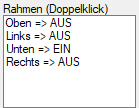
In der Liste ist dargestellt, welche Rahmenteile der Überschriftenzelle dargestellt werden (EIN) und welche nicht (AUS). Um diese Einstellungen und auch die Linienstärke, Linientyp und Farben zu ändern, öffnet sich mit einem Doppelklick auf die Liste das Dialogfenster "Rahmenoptionen".
Bereich "Daten"
Überschrift:

Der Textwert für die Tabellenüberschrift kann aus Bausteinen zusammengesetzt werden, es öffnet sich das Dialogfenster "Überschrift".
Datenspalten:
Es werden die Datenspalten aufgelistet. Bei der Erstellung der Datentabelle wird die Reihenfolge der Spalten so getroffen, dass der oberste Zeile die erste Spalte darstellt, die unterste Zeile die letzte Spalte. In den Namen ist in Kurzschreibweise zu erkennen, um was für Daten es sich handelt, wichtige Optionen werden angeschrieben: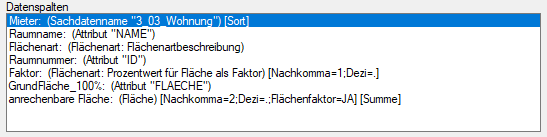
- Spaltenkopfname
- Datenart
- Attribut: der Attributname wird angeschrieben.
- Sammlungseigenschaft: der Name der Sammlungseigenschaft wird angeschrieben.
- Nummerierung: Start der Nummerierung wird angezeigt.
- Freier Wert: der freie Wert wird angeschrieben.
- Fläche: die Einstellungen für Nachkommastellenanzahl und Dezimaltrennzeichen werden dargestellt.
- Sachdaten: der Sachdatenname wird angeschrieben.
- wichtige Optionen
- [Sort]: nach dieser Spalte wird sortiert
- [Summe]: für die Spalte wird eine Summe unten angeschrieben.
Neu...:
Es wird eine neue Datenspalte erzeugt, es öffnet sich das Dialogfenster "Datenspalte".
Bearbeiten...:
Die selektierte Datenspalte kann geändert werden, es öffnet sich das Dialogfenster "Datenspalte".
Löschen:
Die selektierte Datenspalte wird gelöscht.
oben (links) / unten (rechts):
Die selektierte Datenspalte wird nach oben oder unten geschoben (für die zu erstellende Datentabelle würde dass dann links oder rechts bedeuten)
Zeilenhöhe, Texthöhe:
Die Zeilenhöhe muss größer als die Texthöhe sein.
Rahmen:
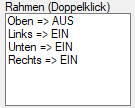
In der Liste ist dargestellt, welche Rahmenteile der Überschriftenzelle dargestellt werden (EIN) und welche nicht (AUS). Um diese Einstellungen und auch die Linienstärke, Linientyp und Farben zu ändern, öffnet sich mit einem Doppelklick auf die Liste das Dialogfenster "Rahmenoptionen".
Je nach gewählter Option werden separate Rahmeneinstellungen bearbeitet:
- Daten
- Summenzellen
- Datenkopf
Bereich "Aktionen"
Datentabelle einfügen, Übernahme aller Änderungen<:
Sie werden aufgefordert den Einfügepunkt für die Datentabelle zu picken, dann wird diese entsprechend der Einstellungen für die zugeordneten Flächenstempelblöcke zur aktuellen Sammlung erstellt.
Alle geänderten Einstellungen werden in der aktuellen Sammlung gespeichert.

Es werden alle geänderten Einstellungen in der aktuellen Sammlung gespeichert, es wird keine Datentabelle erzeugt, das Programm wird beendet.

Es werden alle Änderungen der aktuellen Sammlung verworfen.